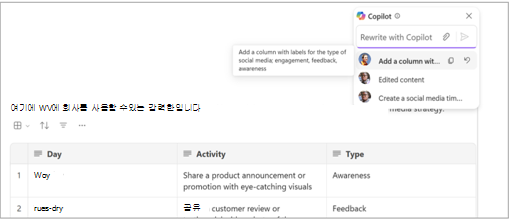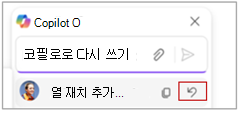참고: Loop 앱에서 Copilot을(를) 사용하려면 Microsoft 365 Copilot 라이선스가 필요합니다. 그러나 라이선스가 없는 Loop을(를) 사용하는 사용자와 Copilot 콘텐츠를 공유하여 공동 작업할 수 있습니다. Microsoft 365 Copilot 라이선스와 Microsoft 365 Copilot 계획에 대해 자세히 알아보세요.
Copilot 결과가 원하는 결과가 아닌 경우 텍스트를 다시 표현하거나 구체화하는 것이 좋습니다. Loop의 Copilot로. Copilot에 의해 생성된 출력을 검토하고 수정하여 올바른지 확인할 수 있습니다.
-
생성된 콘텐츠의 오른쪽에 있는 copilot
-
"이 텍스트를 전문적인 사운드로 만드세요" 또는 "이 소리를 더 열정적으로 만드세요"라는톤을 변경합니다.
-
길이를 변경합니다. "이 텍스트를 더 짧게 만드세요" 또는 "이 텍스트를 더 길게 만드세요."
-
서식을 변경합니다. "텍스트를 머리글로 만들기" 또는 "이모지용 테이블 열 추가"
팁: 프롬프트를 작성할 때 반드시 컨텍스트를 제공하고, 원하는 내용을 구체적으로 설명하고, 공통 언어를 사용합니다.
-
-
보내기 를 선택하고Copilot 결과를 생성합니다.
-
가장 최근 프롬프트의 결과를 실행 취소하려면 이전 프롬프트 옆에 있는 실행 취소 를 선택합니다.
더 알아보세요
Microsoft Copilot은 어디서 받을 수 있나요?